על אף העובדה שתוכניות אנטי-וירוס מגנות על מחשבי המשתמשים יותר ויותר טוב מדי יום, סוגים מסוימים של וירוסים עדיין חודרים למערכת. נגיפים אלה כוללים מודעות באנר והווריאציות שלהן.
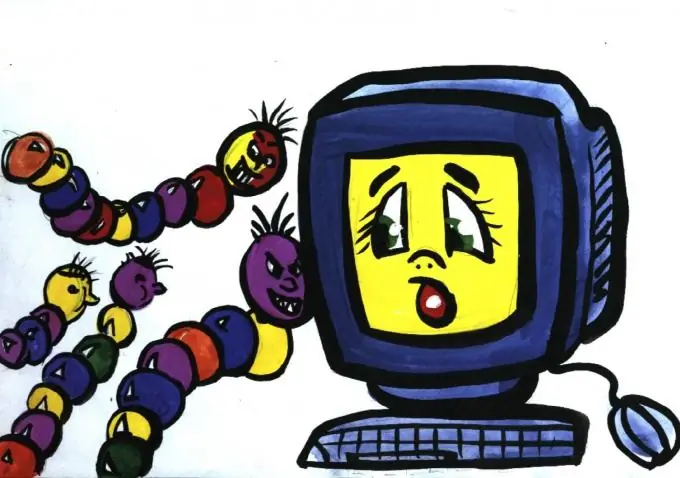
נחוץ
Dr. Web CureIt
הוראות
שלב 1
מפתחי תוכנות אנטי-וירוס יצרו כלי עזר מיוחדים שיעזרו להסיר חלון מודעות זדוני. פתח את הדף https://www.freedrweb.com/cureit (אתה יכול להשתמש במחשב או במחשב נייד אחר בשביל זה) והורד את Dr. Web CureIt. צרוב אותו ל- DVD או למקל USB
שלב 2
הפעל תוכנית זו במחשב הנגוע. שים לב שעדיף לעשות זאת במצב ההפעלה הרגיל של Windows, ולא במצב הבטוח. תהליך סריקת קבצי המערכת יתחיל אוטומטית. זה נעשה בכוונה, שכן באנרים רבים מונעים את הפעלת יישומים שונים.
שלב 3
לפעמים השירות לעיל אינו מתמודד עם המשימה העומדת על הפרק. במקרים כאלה, מומלץ לנסות למצוא את הסיסמה הנכונה שמשביתה את הבאנר. בקר במשאבים הבאים:
שלב 4
הזן את מספר הטלפון או פרטים אחרים המצוינים בחלון הפרסום בשדות המיוחדים. לחץ על הלחצן קבל קוד או התאמת קוד. החלף את השילובים שניתנו לך בשדה הבאנר.
שלב 5
אם כל הניסיונות למצוא את הקוד הנכון היו לשווא, מצא ומחק את הקבצים שגרמו להופעת חלון המודעה הוויראלית. לשם כך, הפעל את מערכת ההפעלה במצב בטוח. הפעל מחדש את המחשב והחזק את מקש F8 לחוץ. בחר "מצב בטוח של חלונות".
שלב 6
כעת פתח את מחיצת המערכת של הכונן הקשיח. נווט לתיקיית Windows ואז לספריית System32. בחר את כל הקבצים ששמם מסתיים באותיות lib והסיומת שלהם היא.dll.
שלב 7
מחק את כל הקבצים האלה. הפעל מחדש את המחשב (מחשב נייד) והפעל את המערכת במצב הפעלה רגיל.






